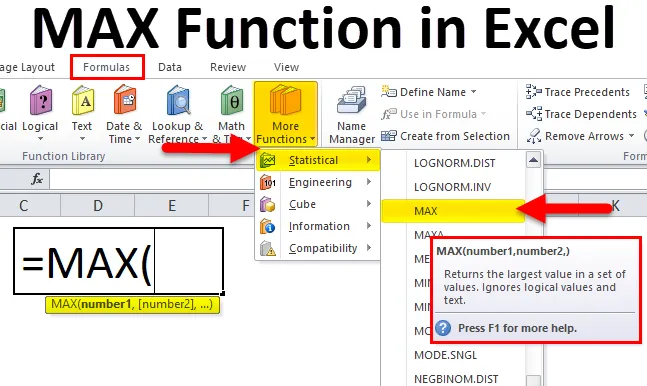
Excel MAX funktsioon (sisukord)
- MAX Excelis
- MAX valem Excelis
- Kuidas kasutada MAX funktsiooni Excelis?
MAX Excelis
- MAX-funktsioon Excelis on Excelis sisseehitatud või sisseehitatud funktsioon, mis on liigitatud statistikafunktsioonide alla. Seda kasutatakse Excelis töölehe ja VBA funktsioonina.
- Lahtrite vahemiku suurima arvu leidmine on väga keeruline, kui suur hulk andmekogumeid on väärtuste sortimine kõrgeima ja madalaima vahel, et teada saada suurimat müüki. Selle stsenaariumi korral aitab Exceli funktsioon Max leida kiirelt kõrgeima numbrilise väärtuse valitud lahtrite rühmas või vahemikus.
- Kõige sagedamini kasutatakse statistilises ja finantsanalüüsis, kus see aitab välja arvutada teadlaste maksimaalse või kõrgeima punktisumma, kiireima võistlusaja, kõige kallima toote, ettevõtte maksimaalsed tellimused, konkreetse ettevõtte kõrgeima aktsia hinna, kõrgeima - salvestatud temperatuur konkreetses asukohas ja kõige paremini töötavad müügijuhid jne.
- MAX funktsioon excelis on paindlik, hõlpsasti kasutatav ja väga lihtne, väheste argumentidega funktsioon.
- MAX funktsiooni excelis kasutatakse või integreeritakse ka teiste exceli funktsioonidega (nt MAX koos IF funktsiooniga ühe või mitme kriteeriumiga), et saada soovitud väljund.
Definitsioon
MAX funktsioon Excelis tagastab antud argumendiloendis suurima või maksimaalse arvu.
MAX valem Excelis
Allpool on Exceli MAX valem:
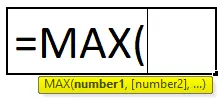
Exceli MAX-vormelil on järgmine parameeter:
- number1, (number2): arvu või lahtri viide või vahemikuargument võib olla üks või mitu arvväärtust, millelt soovite Excelis leida maksimaalse väärtuse.
number1 on kohustuslik parameeter või argument, ülejäänud ülejäänud numbrid on valikuline argument. Alates exceli 2007 ja uuemast versioonist võib see võtta kuni 255 argumenti. Funktsiooni „MAX” valem on täpselt sarnane või sama mis funktsiooni „MIN” korral. Maksimaalse väärtuse leidmiseks võime segada sõnasõnalisi väärtusi koos lahtriviidetega.
nt = MAX (D8: D19, 100), siin on funktsiooni sõnasõnaline väärtus 100.
Kuidas kasutada MAX funktsiooni Excelis?
MAX-i funktsioon Excelis on väga lihtne ja hõlpsasti kasutatav. Mõistame MAX-funktsiooni toimimist Excelis mõne MAX-vormeliga Exceli näites.
Selle MAX Function Exceli malli saate alla laadida siit - MAX Function Exceli mallFunktsiooni MAX saab kasutada töölehe funktsioonina ja VBA funktsioonina.
Näide nr 1 - suurima müügi leidmiseks supermarketis
Allpool nimetatud tabelis sisaldab see C kategooria veerus (C8 kuni C19) kaubaartiklite kategooriat ja veerus D (D8 kuni D19) sisalduvat müügiväärtust. Pean välja selgitama, millises kategoorias on supermarketis maksimaalne müük. Maksimaalse väärtuse saamiseks kasutatakse Exceli funktsiooni MAX väärtuste vahemikus, mis tähistab müüki kategooriate kaupa.
Rakendame lahtris “D20” Max funktsiooni. Valige lahter “D20”, kus tuleb rakendada funktsiooni Max.
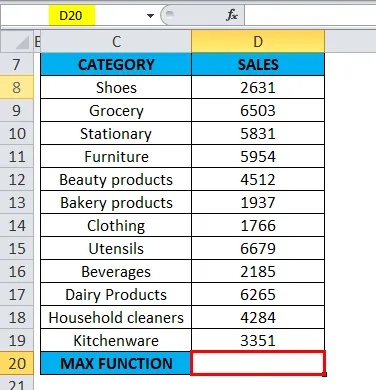
Klõpsake valemi tööriistariba all asuvat funktsiooni lisamisnuppu (fx), ilmub dialoogiboks. Sisestage funktsioonikasti otsingusse märksõna „MAX”, funktsiooni kasti valimisel ilmub funktsioon MAX Function. Topeltklõpsake funktsiooni MAX Function.

Ilmub dialoogiboks, kus tuleb täita või sisestada argumendid MAX-funktsiooni kohta, st = MAX (number1, (number2), …)
= MAX (D8: D19) Siin on müügiandmed vahemikus (D8: D19). Arvu number 1 sisestamiseks klõpsake lahtris D8 ja näete lahtrit valitud, seejärel valige lahtrid kuni D19. See veeruvahemik valitakse, st D8: D19. Pärast argumendi number1 sisestamist klõpsake nuppu OK.
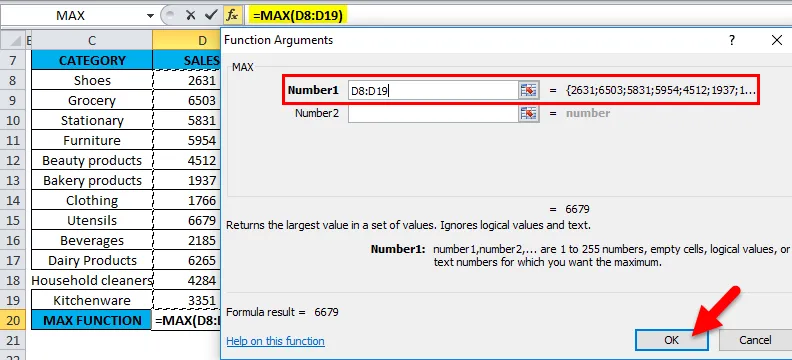
= MAX (D8: D19), st tagastab selle tulemusel maksimaalse müügiväärtuse 6679.
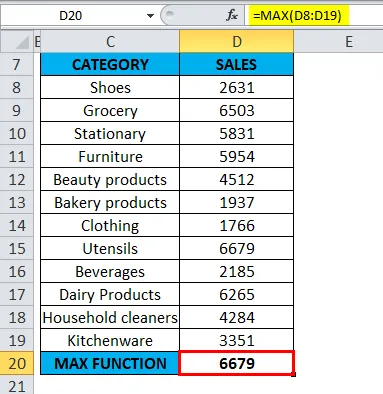
MAX Function tagastab maksimaalse saadaoleva müügiväärtuse määratletud vahemikus, st 6679 nõude kategooria all.
Näide 2 - parima tulemuse teadasaamiseks
Konkreetse õppeaine (matemaatika) õppejõudude maksimaalse või kõrgeima punktisumma arvutamiseks.
Allpool nimetatud tabelis on veerus H (H2 kuni H18) õpilase nimi ja iga õpilase punktisumma (I2 kuni I18). Pean välja selgitama, milline õpilane on matemaatika aines andnud maksimaalse või kõrgeima punktisumma. Suurima väärtuse eraldamiseks kasutatakse skoori tähistavate väärtuste vahemikus Exceli funktsiooni MAX.
Kasutame lahtris „I19“ Max funktsiooni. Valige lahter “I19”, kus tuleb rakendada funktsiooni Max.
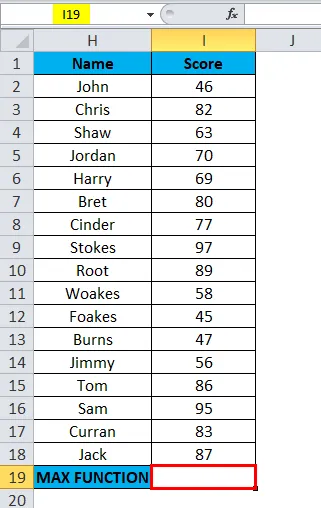
Klõpsake valemi tööriistariba all asuvat funktsiooni lisamise nuppu (fx), ilmub dialoogiboks. Sisestage funktsiooni kasti otsimiseks märksõna „MAX”, funktsiooni väljale ilmub MAX Function. Topeltklõpsake nuppu MAX Function.
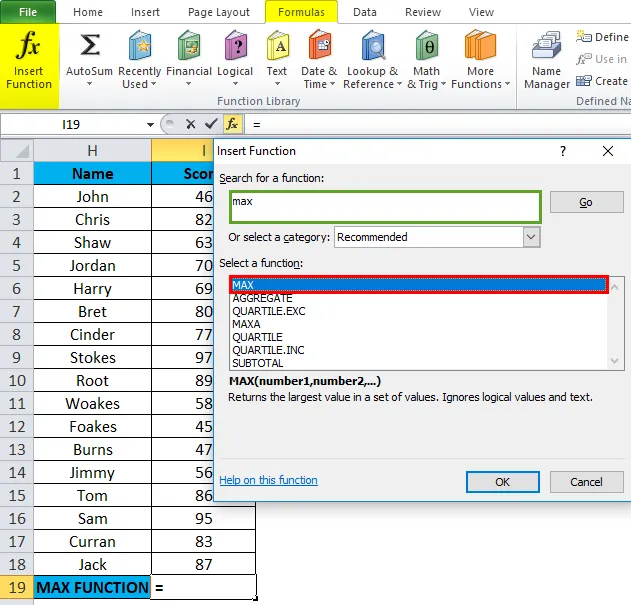
Ilmub dialoogiboks, kus tuleb täita või sisestada argumendid MAX-funktsiooni kohta, st = MAX (number1, (number2), …)
= MAX (I2: I18) Siin on punktide andmed vahemikus (I2: I18). Arvu number 1 sisestamiseks klõpsake lahtris I2 ja näete lahtrit valitud, seejärel valige lahtrid kuni I18. Nii et see veergude vahemik valitakse ieI2: I18. Pärast argumendi number1 sisestamist klõpsake nuppu OK.
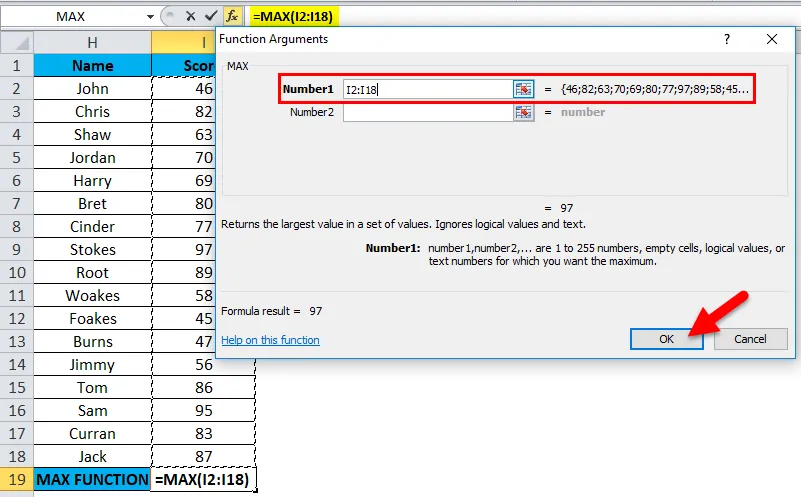
= MAX (I2: I18), st tagastab tulemusena maksimaalse skoori väärtuse 97.
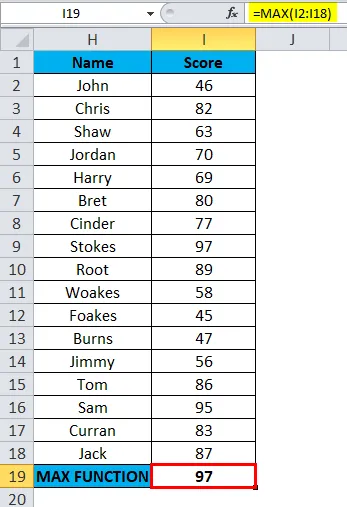
Siin tagastab MAX Function maksimaalse skoori väärtuse määratletud vahemikus, st 97 skoorikategoorias.
Näide nr 3 - töötajale suurima palga välja selgitamiseks
Ettevõtte töötaja maksimaalse või kõrgeima palga arvutamiseks.
Allpool nimetatud tabelis on see veerus C (C27 – C43) töötaja nimi ja töötaja palk (D27 – D43). Pean välja selgitama, milline töötaja saab ettevõttes kõrgeimat või maksimaalset palka. Suurima või maksimaalse väärtuse eraldamiseks kasutatakse siin MAX-funktsiooni Excelis väärtuste vahemikus, mis tähistab töötaja palka.
Kasutame lahtris “D44” Max funktsiooni. Valige lahter “D44”, kus tuleb rakendada funktsiooni Max.
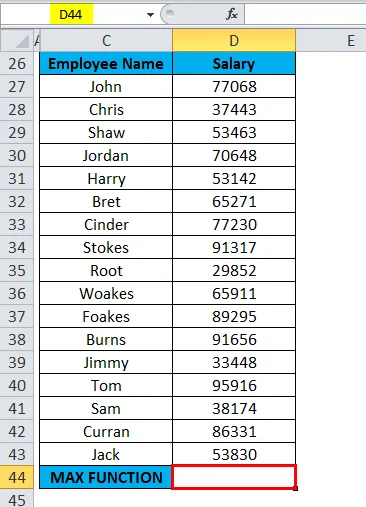
Klõpsake valemi tööriistariba all asuvat funktsiooni lisamise nuppu (fx), ilmub dialoogiboks. Sisestage funktsiooni kasti otsimiseks märksõna „MAX”, funktsiooni väljale ilmub MAX Function. Topeltklõpsake nuppu MAX Function.
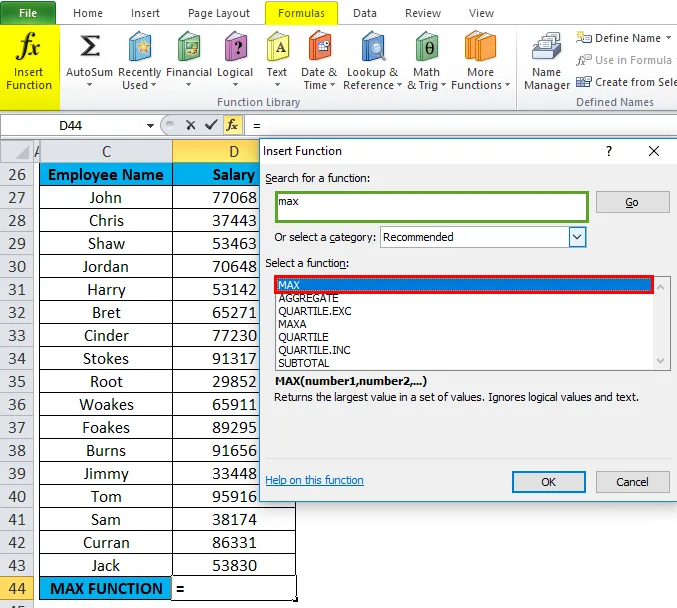
Ilmub dialoogiboks, kus tuleb täita või sisestada argumendid MAX-funktsiooni kohta, st = MAX (number1, (number2), …)
= MAX (D27: D43) Siin on palgaandmed vahemikus (D27: D43). Arvu number 1 sisestamiseks klõpsake lahtris D27 ja näete lahtrit valitud, seejärel valige lahtrid kuni D43. See veeruvahemik valitakse, st D27: D43. Pärast argumendi number1 sisestamist klõpsake nuppu OK.
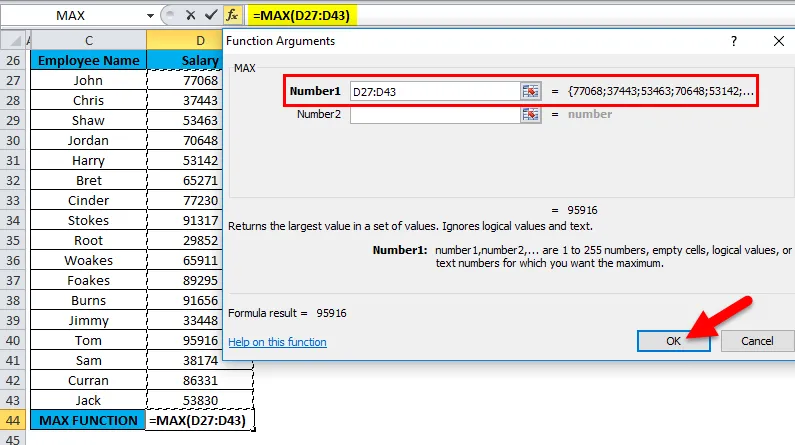
= MAX (D27: D43), st tagastab töötaja maksimaalse palga, st 95 916.
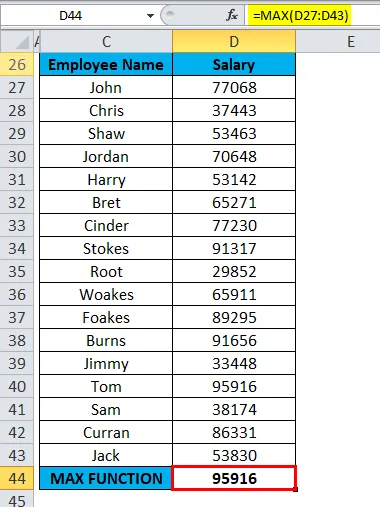
MAX Function tagastab siin töötaja maksimaalse või kõrgeima palga määratletud vahemikus, st 95 916.
MAX funktsiooni MAX kohta pidage meeles
- Argumendi tüüp võib olla lahtri viide, vahemiku viide, veeru viiterea viide, numbrid, mitu veergu / rida ning lahtri ja vahemiku nimed.
- Maksimaalne funktsioon Excelis ignoreerib tekstiväärtustena sisestatud numbreid, tühje lahtrid ning loogilisi väärtusi TRUE ja FALSE ning sellel ei tohiks olla tõrke väärtust (# N / A, VALUE, DIV).
- Kui määratud vahemikus pole ühtegi numbrit või argumente, tagastatakse väärtus 0.
- Kui argumendis või tekstis on tõrkeväärtus, tagastatakse see numbriga nr.
- MAX funktsioon Excelis on sama kui funktsioon LARGE, mõlemad tagastavad suurima arvu.
- #VÄÄRTUS! tõrge: See ilmneb mittearvuliste väärtuste korral, mis tarnitakse otse funktsioonile Max.
Soovitatavad artiklid
See on olnud MAX-i juhend Excelis. Siin käsitleme MAX-vormelit Excelis ja kuidas MAX-funktsiooni Excelis kasutada koos praktiliste näidete ja allalaaditava excelimalliga. Võite vaadata ka meie teisi soovitatud artikleid -
- Parimad näited tõestest funktsioonidest Excelis
- IRR-funktsiooni kasutamine Excelis
- Kuidas kasutada LOG-funktsiooni Excelis?
- MS Excel: LEN-funktsioon